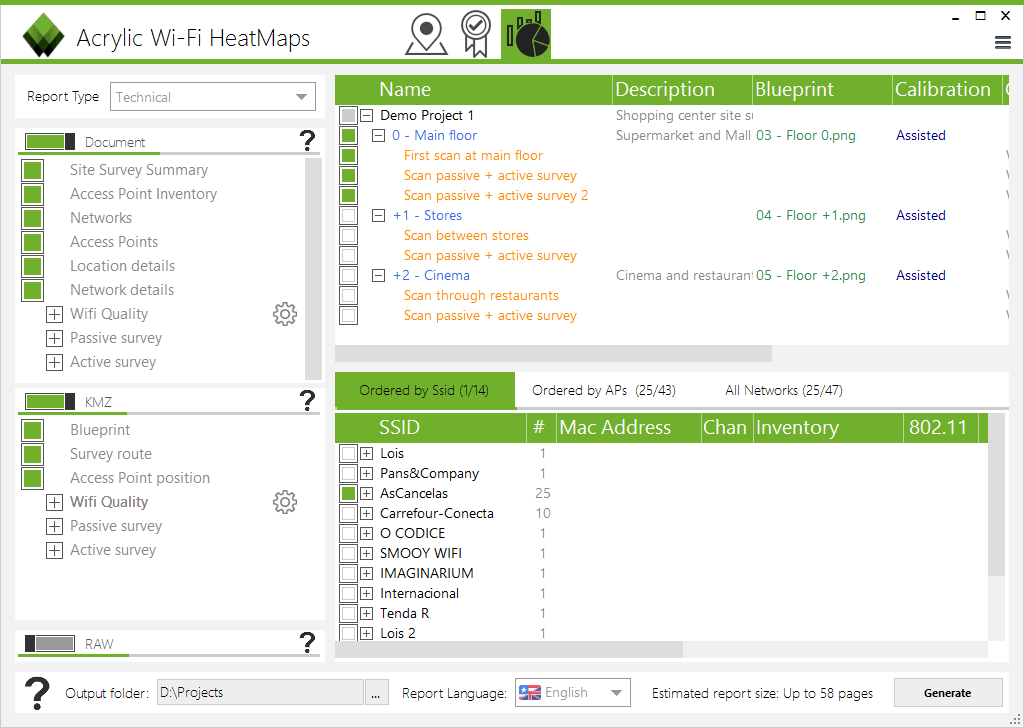Cómo crear un informe de cobertura WiFi (informe de site survey)
El último paso de un programa de estudio de cobertura WiFi (site survey) es generar el informe de cobertura WiFi con los resultados obtenidos durante el análisis e incrustar los mapas de cobertura WiFi renderizados en los documentos generados.
En artículos anteriores hemos aprendido cómo crear un proyecto de site survey WiFi con Acrylic Wi-Fi Heatmaps, y Cómo calibrar un mapa para análisis de site survey, y a continuación cómo generar mapas de calor o cobertura WiFi.
Para llevar a cabo la generación de informes WiFi en Acrylic Wi-Fi HeatMaps es necesario que se cumplan varios requisitos:
- Proyecto: Disponer de un proyecto de site survey creado con al menos una localización.
- Mediciones: Debe existir al menos una medición asociada a las localizaciones. Las mediciones son capturas de tráfico WiFi geolocalizadas, a través de las funcionalidades de “mapas online” (Satélite) o “planos” (Blueprint) de la sección survey.
Configuración del informe de cobertura WiFi y mapas de calor
Los aspectos que puede incluir un informe de cobertura WiFi y que son configurables desde el menú “reports” son:
- Localizaciones a incluir en el informe de las definidas en el proyecto.
- Escaneos asociados a cada localización.
- Puntos de acceso (BSSID) o redes WiFi (SSID) a incluir en el informe
- Logotipo de la empresa, que aparecerá en la portada del informe WiFi.
- Secciones del informe con tipos de mapas WiFi y sus atributos.
- Idioma del informe de cobertura WiFi(español, inglés, alemán y francés)
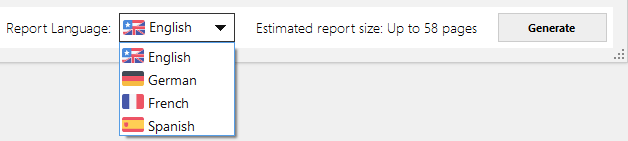
Los dos tipos de informes que se pueden generar son en formato word, compatible con Microsoft Office, y en formato KMZ, para visualización de resultados desde Google Earth.
La selección de los puntos de acceso a incluir en el informe se puede realizar desde 3 pestañas:
- Ordenado por SSID: Se muestran agrupadas por el nombre de las redes WiFi.
- Ordenado por AP: Se muestran agrupados por los puntos de acceso físicos.
- Todas las redes: Listado completo de todos los puntos de acceso.
En la vista ordenada por AP físico aparecería un listado de puntos de acceso sin el último dígito de su dirección MAC (BSSID). Un punto de acceso físico podría por ejemplo crear 8 puntos de acceso virtuales, propagando 4 redes en 2.4Ghz y las mismas 4 redes en 5Ghz.
Mapas incluidos en el informe de cobertura
Dentro del selector desplegable de la sección “Report generator” se muestran todos los mapas soportados por Acrylic Wi-Fi Heatmaps y secciones del informe, entre las que se puede encontrar un inventario de redes vistas, rutas seguidas en el site survey, inventario de los puntos de medición,…
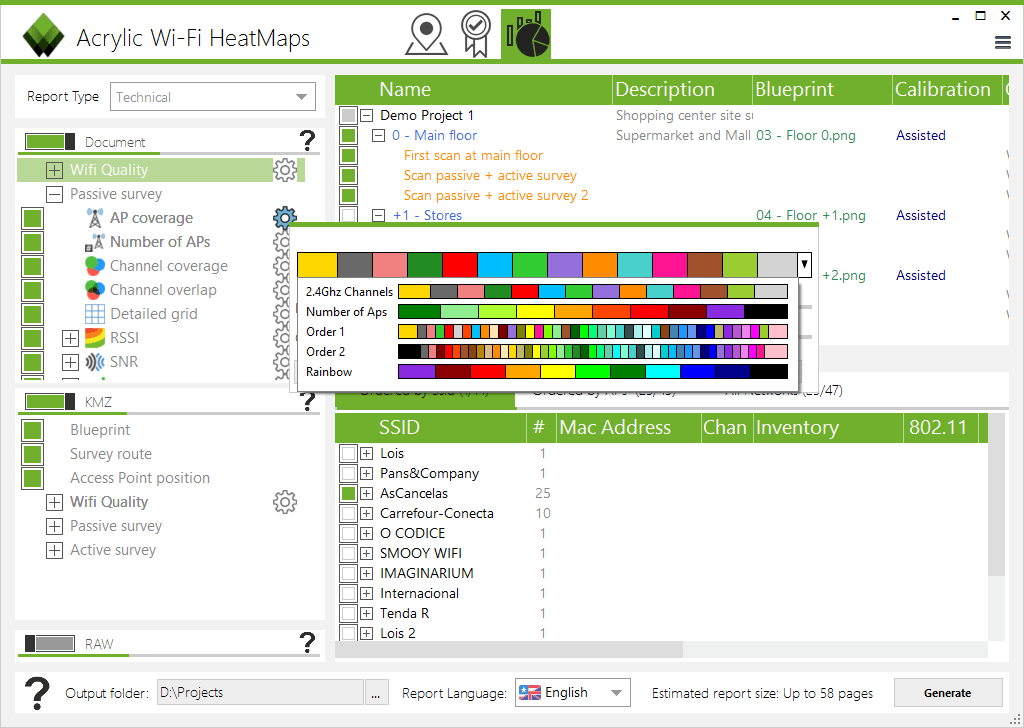
La configuración de sección del informe de site survey wifi es muy flexible tiene sus propios atributos, como escala de colores o rangos de señal.
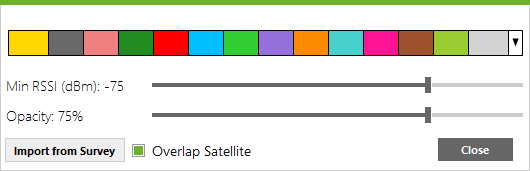
Estas escalas son distintas entre cada tipo de mapa.
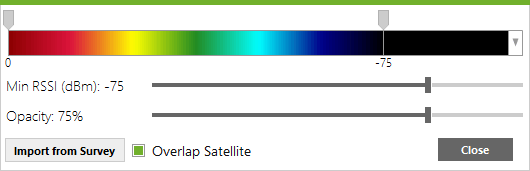
Tras seleccionar todas las secciones deseadas el botón “Generate” comienza el proceso de generación del informe de cobertura WiFi. Para cada punto de acceso seleccionado se deben renderizar distintos mapas de cobertura.
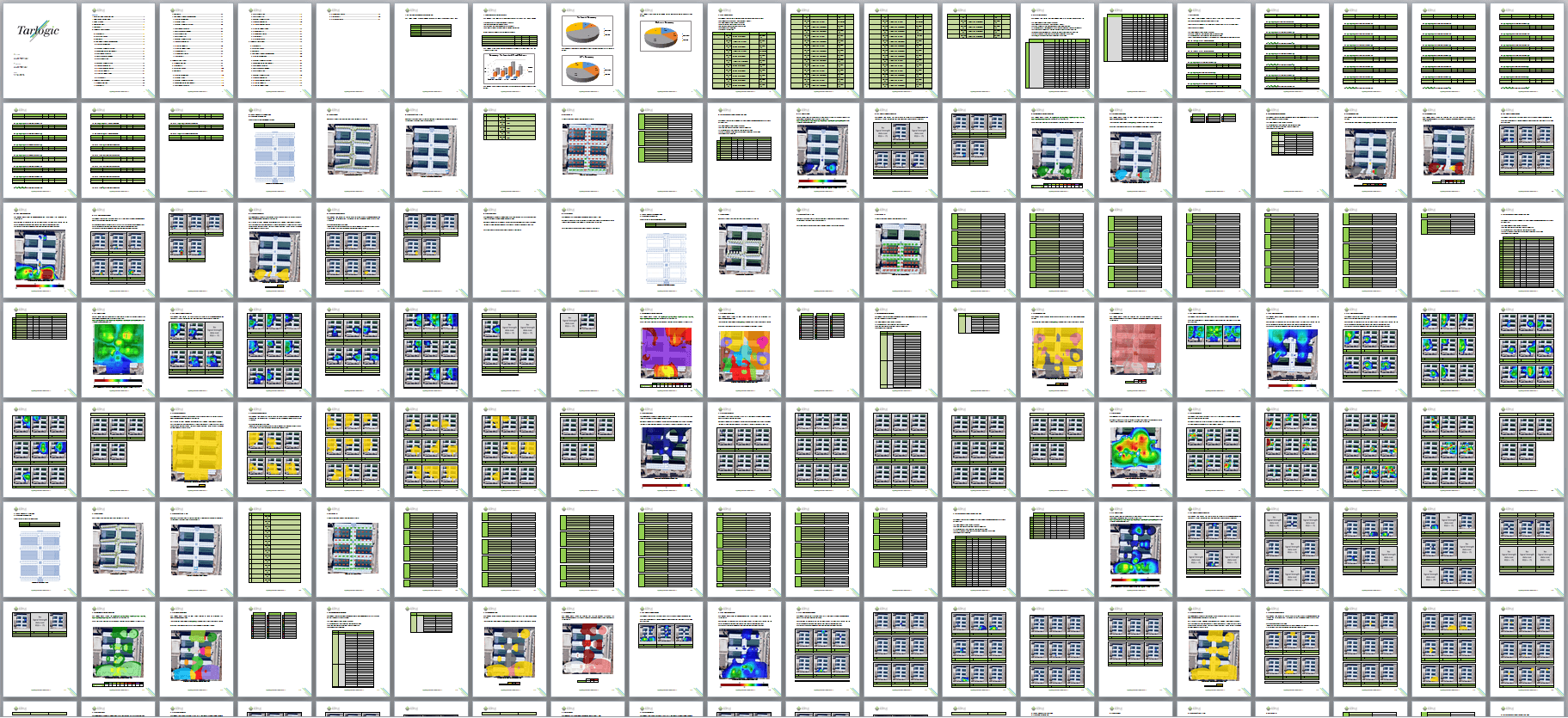
Desde Google Earth, también se podrán ver los resultados generados para cada punto de acceso WiFi.
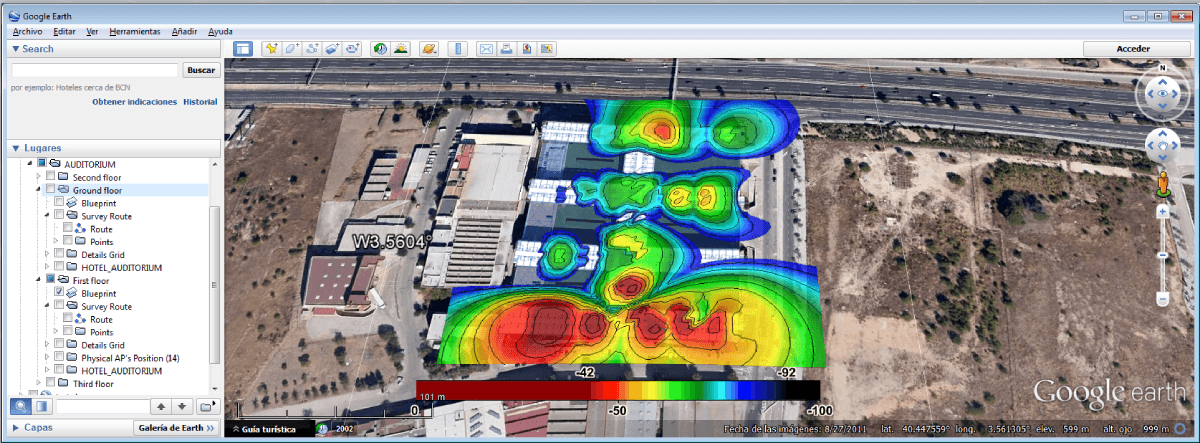
Puedes consultar y descargar ejemplos de informes de cobertura WiFi generados por Acrylic Wi-Fi Heatmaps en entornos reales.
También te puede interesar, a modo de tutorial del software de site survey Acrylic Wi-Fi Heatmaps, los siguientes artículos:
- Cómo crear un proyecto de site survey wifi
- Cómo calibrar un mapa para análisis de site survey
- Cómo crear un mapa de calor WiFi
- Informe de cobertura WiFi (site survey)
- Mapas de cobertura 3D
Este artículo forma parte de una serie de artículos sobre cómo realizar un site survey wifi profesional
- Cómo crear un informe de cobertura WiFi (informe de site survey)
- Cómo realizar una monitorización WiFi para site survey
- Site Survey wifi activo con iperf | Wireless site survey
- Wi-Fi Quality: cómo medir la calidad de la red Wi-Fi
- Análisis del espectro WiFi, cómo realizarlo y qué información proporciona
- Planning WiFi, Diseña y ubica los puntos de acceso en una simulación.